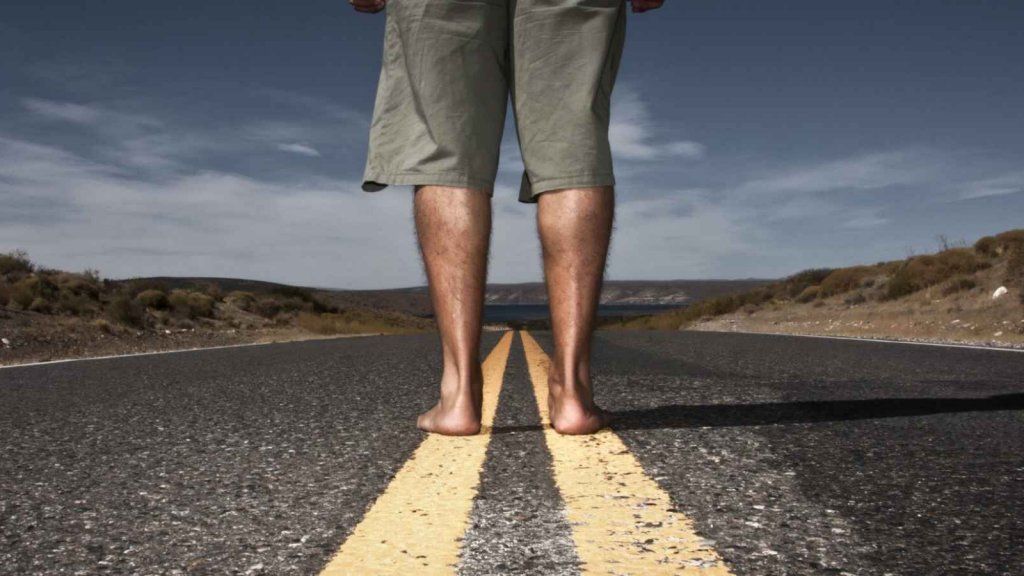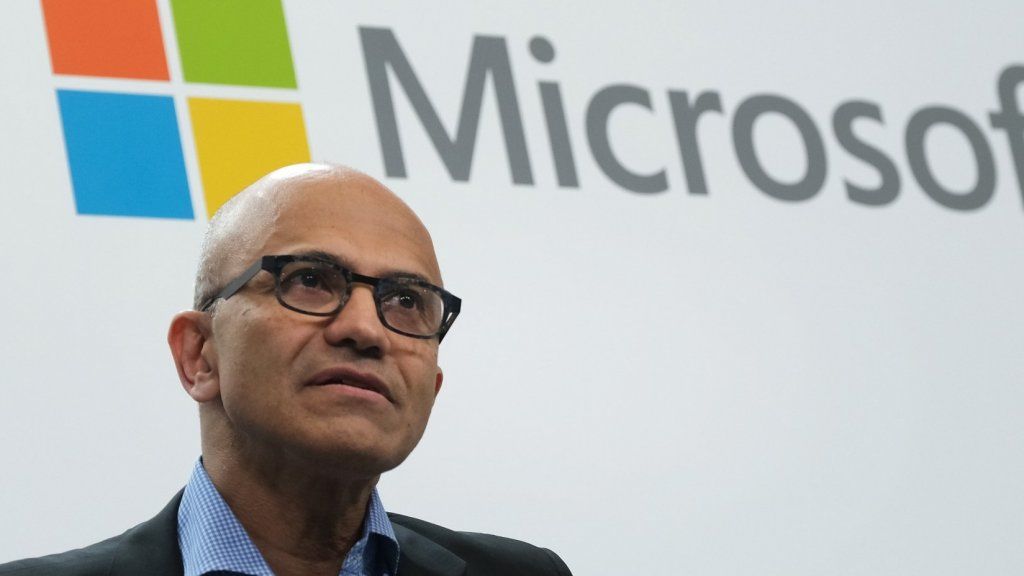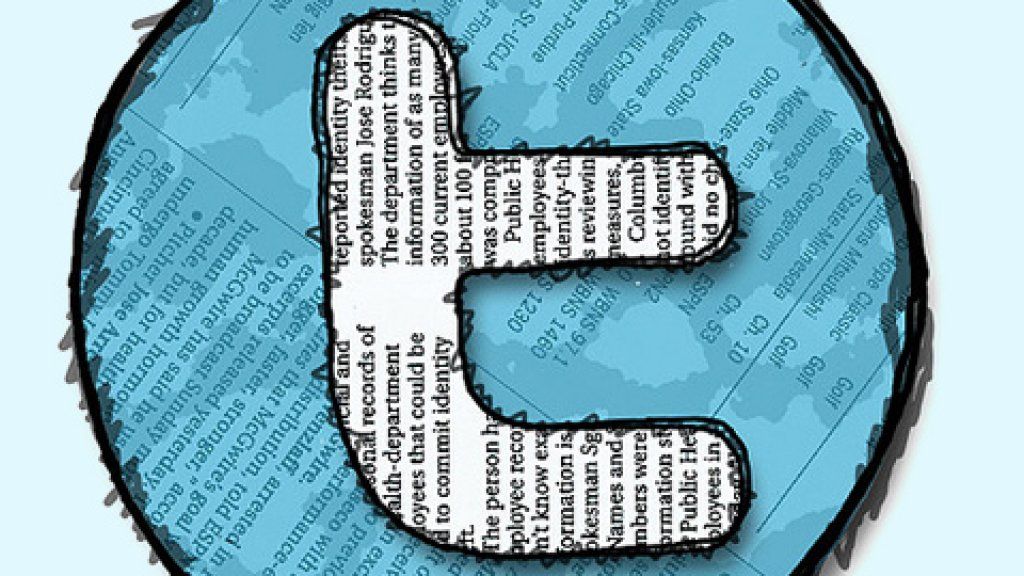Мы настолько привыкли использовать наши смартфоны практически для всего, что, скорее всего, не так много вещей, которые могут вас удивить. Вы можете использовать его для заказа еды, FaceTime с людьми, которые живут далеко друг от друга, и для съемки видео 4K с автоматическим резервным копированием в облако. Технология, лежащая в основе всех этих вещей, довольно удивительна, но есть несколько вещей, которые может сделать ваш iPhone, которые полностью запутают вашу голову.
какой рост у брэнди максиэлл
Вот 9 вещей, на которые вы, вероятно, не подозревали, может делать ваш iPhone:
1. Умный режим 'Не беспокоить'
Вы встречаетесь с крупным клиентом, и ваш iPhone продолжает гудеть, потому что кто-то из вашей команды отправляет групповое сообщение о проблеме, которая сейчас не так важна. Вы, вероятно, уже знали, что можете включить режим «Не беспокоить», чтобы отключить уведомления, но знаете ли вы, что если вы долго нажимаете значок «Не беспокоить» в центре управления, вы можете настроить его так, чтобы он продолжался до тех пор, пока вы не покинете свое текущее местоположение или, что еще лучше, пока не закончится текущее событие в вашем календаре.
2. Текстовая лупа на скриншотах.
Вам когда-нибудь приходилось отправлять кому-то снимок экрана, чтобы показать им, как что-то делать? Знаете ли вы, что можно добавить лупу, чтобы выделить то, что вы пытаетесь продемонстрировать? Просто выберите значок «+» в правом нижнем углу меню разметки и выберите лупу, и появится инструмент «лупа». Вы можете разместить его, а затем настроить масштаб и общий размер. Кстати, вы также можете добавить текст и свою подпись. И вы тоже можете добавить их к фотографиям.
3. Сделайте фото во время видео.
Если вы когда-либо начинали снимать видео и хотели бы сделать снимок, вы можете это сделать. При съемке видео появляется белая кнопка. Эта кнопка позволяет сделать снимок, не прерывая видео. Больше не нужно останавливать видео, чтобы снимать кадры более высокого качества - вы можете делать и то, и другое. Единственным недостатком является то, что фотографии имеют такое же соотношение сторон, что и видео.
4. Калькулятор удалить.
Приложение-калькулятор - определенно удобный инструмент, но знаете ли вы, что если вы неправильно наберете число, вместо того, чтобы нажать очистить, вы можете просто провести пальцем влево по числовому дисплею, чтобы удалить последнюю цифру? Пожалуйста.
Блейк Макивер Юинг гей?
5. Делитесь своим местоположением с сообщениями.
В следующий раз, когда вы встречаетесь где-нибудь с коллегой или пытаетесь связаться с кем-то на выставке или конференции, и они отправляют вам текст с вопросом, где вы находитесь, просто отправьте им свое местоположение в сообщениях. Фактически, если вы начнете набирать «Я нахожусь», Siri автоматически предложит поделиться вашим местоположением на интеллектуальной клавиатуре.
Они получат карту с закрепленным вашим текущим местоположением. Больше не нужно пытаться описать, где вы находитесь, или выяснить, где они должны направлять маршруты.
6. Ярлыки Siri.
Было бы здорово, если бы вы могли просто сказать своему iPhone: «Привет, Siri, я иду домой», и он автоматически отправит текстовое сообщение вашему мужу или соседу по комнате, а затем откроет карту с указаниями из вашего текущего место расположения? Что ж, если вы используете ярлыки Siri, вы можете.
Аня Лонгвелл и Джеффри Дин Морган
Ярлыки позволяют объединять действия и запускать их с помощью голосовой команды. Есть галерея уже созданных ярлыков или создайте свои собственные. Вы даже можете скачать очень круто а также интересно единицы.
7. Таймер сна.
Если вам нравится засыпать под музыку, знаете ли вы, что можно установить таймер, который остановит музыку, когда она истечет? Я люблю слушать музыку, когда пишу, и на самом деле использую ее, чтобы напомнить мне сделать перерыв и прогуляться, когда музыка остановится.
Просто откройте приложение «Часы», нажмите значок «таймер» внизу, установите время и выберите «по окончании таймера». Прокрутите до конца и выберите «Остановить игру». Аааа ... тишина!
8. Обмен паролями.
Это одна из моих любимых вещей, которые вы можете делать со своим телефоном. Если вы когда-либо подключались к защищенной паролем точке доступа Wi-Fi со своего телефона, вы можете легко подключиться к тому же Wi-Fi со своего ноутбука без повторного ввода пароля. Airdrop в основном отправит этот пароль с вашего iPhone и автоматически подключит вас, пока оба устройства вошли в вашу учетную запись iCloud или если другое устройство принадлежит кому-то из вашего списка контактов.
9. Трекпад с клавишей пробел.
Вы когда-нибудь пытались редактировать текст, нажимая куда-нибудь, чтобы поместить курсор? Извините, мне было не очень приятно напомнить вам. Это совсем не весело. К счастью, есть способ получше. Просто нажмите и удерживайте клавишу пробела, и клавиатура превратится в трекпад, который позволяет перемещать курсор именно туда, куда вы хотите.